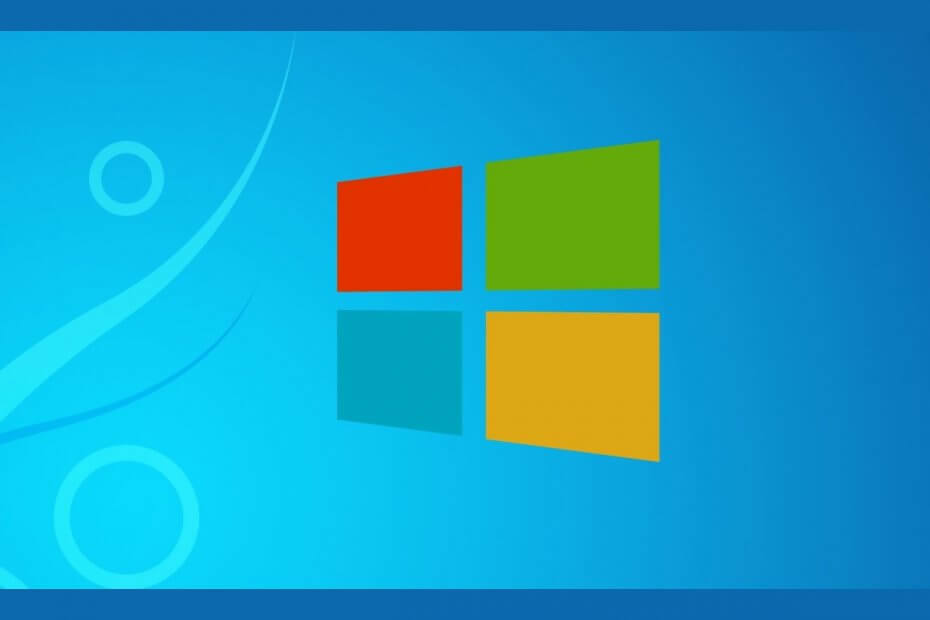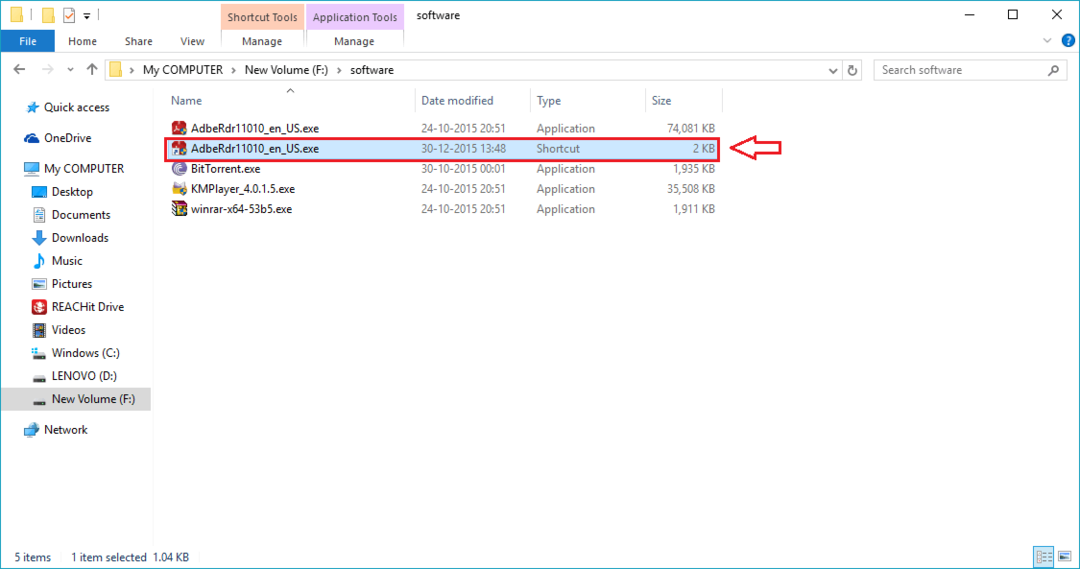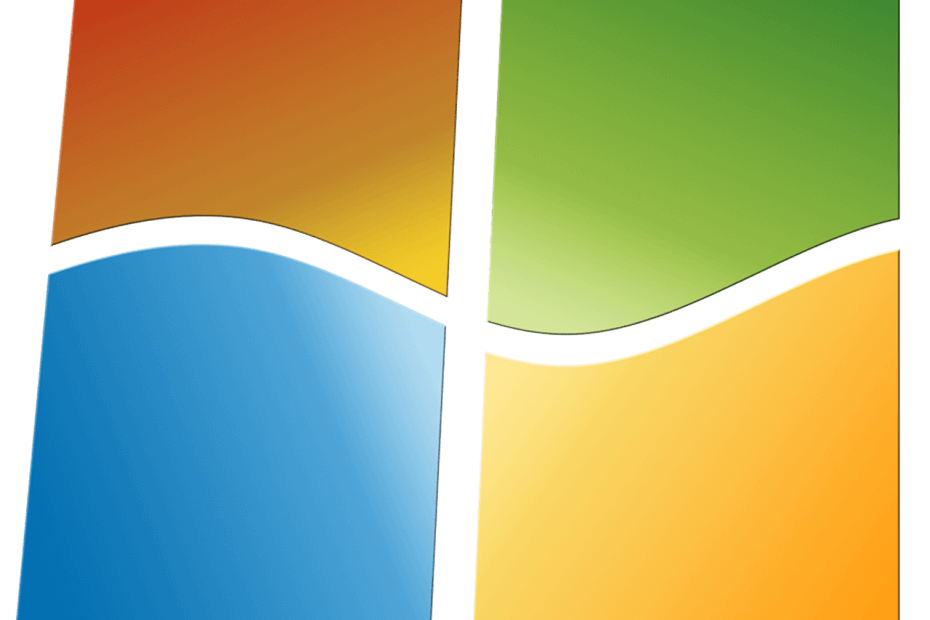
Denna programvara reparerar vanliga datorfel, skyddar dig mot filförlust, skadlig programvara, maskinvarufel och optimerar din dator för maximal prestanda. Åtgärda PC-problem och ta bort virus nu i tre enkla steg:
- Ladda ner Restoro PC reparationsverktyg som kommer med patenterade teknologier (patent tillgängligt här).
- Klick Starta skanning för att hitta Windows-problem som kan orsaka PC-problem.
- Klick Reparera allt för att åtgärda problem som påverkar datorns säkerhet och prestanda
- Restoro har laddats ner av 0 läsare den här månaden.
Visste du att Windows 7: s officiella support avslutas i år?
Jag slår vad om att du inte gjorde det! Om ditt system fortfarande kör Windows 7 kan du behöva uppgradera till en nyare version för att fortsätta njuta av exklusiva stöd från Microsoft.
Du kan dock fortfarande fortsätta njuta av Windows 7 OS genom att använda vissa tips och tricks. I den här guiden kommer vi att visa dig vad du kan göra för att använda Windows 7 för alltid och aldrig installera Windows 10.
Windows 7 är något av önskat OS-val av många datoranvändare över hela världen.
Den är tillräckligt hållbar för att köra avancerade operationer, samtidigt som den är optimerad för att utföra avancerade funktioner, med nästan perfekt.
Dess flexibilitet gör den idealisk för alla klasser av datorer, och många ser det som den bästa Windows-versionen, med liten hänsyn till de nyare versionerna (Win 8 / 8.1 / 10).
Men senast den 14 januari 2020 kommer Microsoft att avveckla Windows 7. Det betyder att det inte kommer att finnas mer officiellt stöd (från Microsoft) för Windows 7-datorer.
Därför, för att säkerställa att du inte påverkas av denna utveckling, har vi kommit med en lösning för hur du använder Windows 7 för alltid.
Vad januari 2020 betyder för Windows 7-användare
Från och med den 14 januari 2020 kommer Microsoft att ta bort alla exklusiva stöd som för närvarande erbjuds Windows 7-användare.
Med detta skulle säkerhetsuppdateringar och systemuppdateringar stoppas och lämnar Windows 7-datorer sårbar och föråldrad.
Denna åtgärd från Microsoft fakturerades ursprungligen för 2015 innan den så småningom förlängdes med ytterligare fem år. Åtgärden har tillskrivits i vissa kvartal motviljan hos de flesta Win7-användare att uppgradera till Windows 10.
Och senast den 14 januari 2020, efter implementering av EOL, skulle Windows 7-användare inte ha något annat val än att uppgradera sitt operativsystem till en nyare version.
Underlåtenhet att uppgradera skulle göra att deras Windows-datorer utsätts för skadliga attacker, buggar, systemfördröjningar och andra former av säkerhetsproblem.
Om du fortfarande vill fortsätta köra Win7 på din dator så länge som möjligt, följ igenom den här artikeln.
I nästa avsnitt visar vi dig hur du använder Windows 7 för alltid, utan det officiella stödet, som slutar den 14 januari 2020.
5 bästa Windows 7-antiviruslösningar att använda efter 2020
Lösningar för att använda Windows 7 Forever
Microsoft tillkännagav nyligen en förlängning av datumet "livets slut" i januari 2020. Med denna utveckling kommer Win7 EOL (livets slut) att träda i kraft i januari 2023, vilket är tre år från det ursprungliga datumet och fyra år från och med nu.
Denna förlängning stöds dock endast i Windows 7 Enterprise och Windows 7 Professional (för affärsanvändare); det är inte tillämpligt på hemanvändare. Tillägget erbjuds under Windows 7 ESU: er - utökade säkerhetsuppdateringar - och det är en betald tjänst.
Ändå, om din dator inte täcks av denna förlängning, kommer den här guiden att hjälpa dig. Med den här guiden behöver du inte oroa dig för att bli låst utanför ditt favorit Win7 OS när "livets slut" träder i kraft om ett år.
Inaktivera Windows 10-uppgradering
Kör en systemskanning för att upptäcka potentiella fel

Ladda ner Restoro
PC reparationsverktyg

Klick Starta skanning för att hitta Windows-problem.

Klick Reparera allt för att lösa problem med patenterade tekniker.
Kör en PC Scan med Restoro Repair Tool för att hitta fel som orsakar säkerhetsproblem och avmattningar. När skanningen är klar kommer reparationsprocessen att ersätta skadade filer med nya Windows-filer och komponenter.
Detta är den första och konventionella processen om du vill hänga på Win7 på din dator. De flesta Windows 7-datorer automatiskt uppdateras till den senaste versionen.
Om den här funktionen inte är inaktiverad uppdateras din Windows 7-dator automatiskt till Windows 10.
För att inaktivera Windows 10-uppgraderingsalternativet finns en inställning för "Grupprincip" som är utformad för att underlätta sådana konfigurationer. Och detta skulle säkerställa att din dator blockerar någon form av versionuppgradering på din dator.
Det mest konventionella sättet att inaktivera uppgraderingar är dock via systemkonfigurationsmetoden. För att inaktivera och blockera Windows 10-uppgradering med den här metoden, följ steg-för-steg-guiden nedan:
- Navigera till "Computer Configuration" -alternativet på din dator och klicka på den.
- I det visade fönstret väljer du "Policy".
- Klicka på "Administrativa mallar" under "Policy".
- Välj "Windows Updates".
- I det fönster som visas dubbelklickar du på alternativet "Stäng av uppgraderingen till den senaste versionen av Windows via Windows Update".
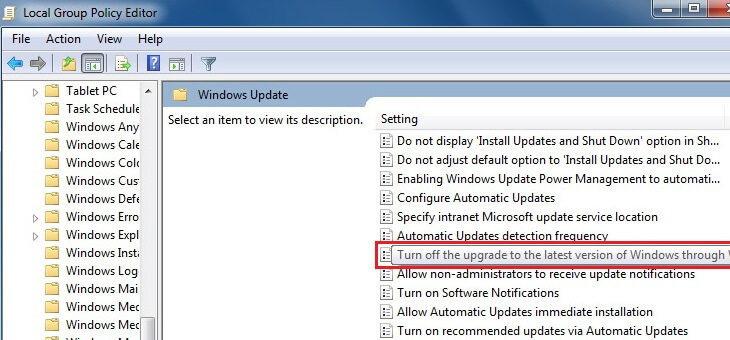
- Avsluta konfigurationen genom att trycka på "Aktivera".
Med denna åtgärd skulle din Windows-dator behålla sin ursprungliga version så länge som möjligt.
Men senast den 14 januari 2020, när Microsoft hämtar support, kan din enhet bli sårbar för skadlig programattack, obehörig åtkomst och systemfel.
Fortsätt använda din Windows 7 efter Windows 7 EOL (livets slut)
När Microsoft tar ut stöd för Windows 7 kan du fortsätta använda versionen, om än på egen risk. För att säkerställa att du inte påverkas av följande sårbarhet, gör följande:
- Ladda ner och installera ett hållbart antivirusprogram på din dator. Eftersom du officiellt är oskyddad av Microsoft, se till att du går efter en pålitlig (testad och pålitlig) AV-programvara.
- Ladda ner och installera GWX-kontrollpanelen för att ytterligare förstärka ditt system mot oönskade uppgraderingar / uppdateringar.
- Säkerhetskopiera din dator regelbundet; du kan säkerhetskopiera det en gång i veckan eller tre gånger i månaden. Detta för att underlätta återhämtning, om och när det behövs.
- Håll dig informerad om eventuell ny uppdatering / uppgradering och installera alltid alla uppdateringar du behöver.
Genom att strikt följa ovanstående punkter kan du fortsätta använda Windows 7 så länge du vill. Du måste dock vara extra försiktig när du surfar på internet, eftersom ditt oskyddade system nu är sårbart för hack.
Använd en virtuell maskin
Virtuella maskiner låter dig imitera ett operativsystem på ett annat operativsystem. Därför kan du enkelt använda detta trick för att kringgå den förestående Windows 7 EOL kommer januari 2020.
Det finns många programvaror för virtuell maskin där ute; dock är bara en handfull av dem hållbara. Så se till att du laddar ner och installerar en pålitlig på din dator.
Följ stegen nedan för att fortsätta njuta av Windows 7 efter EOL:
- Installera en virtuell maskinprogramvara på din dator
- Ladda ner och installera GWX för att förhindra oönskade uppgraderingar.
- Installera en ny uppgradering eller en helt annat operativsystem
- Installera Windows 7 på den virtuella maskinens programvara.
- Kör det imiterade operativsystemet (Win7) på din dator via VM-programvaran. VM-programvaran gränssnitt mellan den installerade Win7 och din dator.
Obs! Den här metoden kan bli mindre effektiv efter 14 januari 2020, när Windows 7 når sitt officiella "livets slut".
Ingen kan säga exakt vad Microsoft lagar upp; om de planerar att avsluta Windows 7 för gott, skulle de så småningom fasa ut det med tiden. För nu kan du dock hänga på din Windows 7 eller helt enkelt uppgradera till den senaste Windows 10-versionen.
Håll kontakten med dina kollegor med de bästa e-postklienterna för Windows 7!
Slutsats
Windows 7, enligt officiella uppskattningar från Microsoft, utgör cirka 30% av alla Windows-datorer över hela världen. Detta innebär att åtminstone en kör Windows 7 för varje fem Windows-datorer.
Med detta är det uppenbarligen en av de mest pålitliga Windows-versionerna där ute, och användare är särskilt imponerade av dess användarvänlighet och hållbarhet. Det är därför vi tror Windows 7 är nästa Windows XP.
Vid den här tiden skulle Windows 7-användare förväntas uppgradera till en nyare version eller riskera att deras systems säkerhet och patchstöd dras tillbaka.
Så om du fortfarande vill fortsätta köra din dator på Win7 efter den förestående "apokalypsen", kan guiderna här hjälpa dig. I den här artikeln har vi kortfattat beskrivit hur man använder Windows 7 för alltid.
Hoppas du tycker att det här är till hjälp.
RELATERADE INLÄGGNINGAR DU MÅSTE KONTROLLERA:
- Microsoft avslöjar kostnaden för Windows 7 utökade säkerhetsuppdateringar
- 4 bästa Windows 7 ISO-monteringsprogramvara att använda
 Har du fortfarande problem?Fixa dem med det här verktyget:
Har du fortfarande problem?Fixa dem med det här verktyget:
- Ladda ner detta PC-reparationsverktyg betygsatt Bra på TrustPilot.com (nedladdningen börjar på den här sidan).
- Klick Starta skanning för att hitta Windows-problem som kan orsaka PC-problem.
- Klick Reparera allt för att lösa problem med patenterade tekniker (Exklusiv rabatt för våra läsare).
Restoro har laddats ner av 0 läsare den här månaden.